3 τρόποι για σμίκρυνση στο Minecraft
Miscellanea / / February 04, 2022

Με τα χρόνια, πολλά παιχνίδια κατάφεραν να ξεπεράσουν τις προσδοκίες των χρηστών και να γίνουν ένα διαχρονικό κλασικό αλλά τίποτα περισσότερο από το Minecraft, το οποίο είναι επίσης το παιχνίδι με τις περισσότερες πωλήσεις όλων των εποχών. Ναι, καλά διαβάσατε. Από τη δημόσια κυκλοφορία του το 2011, το Minecraft των Mojang Studios, a παιχνίδι sandbox, έχει αγοραστεί πάνω από 200 εκατομμύρια φορές σε διάφορες πλατφόρμες. Το Minecraft κυκλοφόρησε αρχικά για Microsoft Windows, Linux και macOS X, αλλά από τότε έχει μεταφερθεί για να λειτουργήσει σε άλλες πλατφόρμες και έχει επίσης κλωνοποιηθεί από άλλους προγραμματιστές. Επί του παρόντος, το Minecraft προσελκύει πάνω από 126 εκατομμύρια ενεργούς χρήστες κάθε μήνα και συνεχίζει να λατρεύεται από τους παίκτες σε όλο τον κόσμο. Έχετε αναρωτηθεί πώς να κάνετε μεγέθυνση στον υπολογιστή Minecraft;
Για να σας δώσω μια ουσία του παιχνιδιού, στο Minecraft, Οι παίκτες εξερευνούν έναν άπειρο κόσμο που αποτελείται από μπλοκ τύπου Lego ενώ συγκεντρώνει διάφορες πρώτες ύλες και κατασκευάζει πράγματα. Μπορούν επίσης να πολεμήσουν εναντίον bots που ελέγχονται από υπολογιστή ή να ανταγωνιστούν άλλους παίκτες στον ίδιο διακομιστή. Δεδομένου ότι οι παίκτες υποτίθεται ότι εξερευνούν το περιβάλλον τους και βρίσκουν πράγματα για να χτίσουν την αυτοκρατορία τους, κάνοντας μεγέθυνση ή σμίκρυνση σε μακριά, τα πράγματα και οι στόχοι μπορεί να αποδειχθούν εξαιρετικά χρήσιμοι. Δυστυχώς, το
Το παιχνίδι δεν διαθέτει ενσωματωμένη επιλογή για μεγέθυνση και απαιτεί τη χρήση τροποποιήσεων τρίτων. Σε αυτό το άρθρο, έχουμε παραθέσει διάφορες μεθόδους που μπορείτε να ακολουθήσετε για μεγέθυνση ή σμίκρυνση στο Minecraft σε συσκευές Windows PC και Mac.

Περιεχόμενα
- 3 τρόποι για μεγέθυνση ή σμίκρυνση στο Minecraft
- Μέθοδος 1: Αλλάξτε το οπτικό πεδίο σε χαμηλότερη τιμή στο Minecraft.
- Μέθοδος 2: Χρησιμοποιήστε τη λειτουργία ζουμ προσβασιμότητας σε συσκευές macOS.
- Μέθοδος 3: Εγκαταστήστε το OptiFine Mod για ζουμ στην έκδοση υπολογιστή Minecraft.
- Βήμα I: Λήψη και εγκατάσταση του OptiFine Mod
- Βήμα II: Προσαρμογή των ρυθμίσεων OptiFine Zoom (Προαιρετικό)
- Βήμα III: Πρόσβαση στο προφίλ OptiFine
- Επαγγελματική συμβουλή: Δημιουργήστε έναν χάρτη με σμίκρυνση στο Minecraft PC Client.
3 τρόποι για μεγέθυνση ή σμίκρυνση στο Minecraft
Όπως αναφέρθηκε προηγουμένως, για μεγέθυνση ή σμίκρυνση Minecraft πελάτης υπολογιστή, θα χρειαστεί να εγκαταστήσετε ένα mod τρίτου κατασκευαστή. Ωστόσο, υπάρχουν και μερικές άλλες μέθοδοι. Το πρώτο είναι να ορίσετε ένα χαμηλότερο οπτικό πεδίο και να επιτύχετε μια μεγεθυμένη εμφάνιση του κόσμου. Εάν παίζετε σε υπολογιστή Mac, μπορείτε να χρησιμοποιήσετε την εγγενή λειτουργία Ζουμ προσβασιμότητας. Όλες αυτές οι μέθοδοι εξηγούνται λεπτομερώς παρακάτω.
Μέθοδος 1: Αλλάξτε το οπτικό πεδίο σε χαμηλότερη τιμή στο Minecraft
Ενώ η έκδοση για υπολογιστή Minecraft δεν έχει εγγενή επιλογή για μεγέθυνση ή σμίκρυνση, σας επιτρέπει να προσαρμόσετε το οπτικό πεδίο σύμφωνα με τις προτιμήσεις σας. Εάν ορίσετε μια μεγαλύτερη τιμή οπτικού πεδίου, θα μπορείτε να δείτε περισσότερα πράγματα σε ένα μόνο πλαίσιο, αλλά όλα θα φαίνονται επίσης ελαφρώς μικρά. Ένα χαμηλότερο οπτικό πεδίο, ενώ περιορίζει τον αριθμό των πραγμάτων που μπορείτε να παρατηρήσετε, επιτρέπει μια μεγέθυνση της οθόνης.
1. Έναρξη α παιχνίδι και πατήστε το Κλειδί Esc στο πληκτρολόγιό σας για να εμφανιστεί το μενού του παιχνιδιού.
2. Κάνε κλικ στο Επιλογές... κουμπί στο μενού του παιχνιδιού.
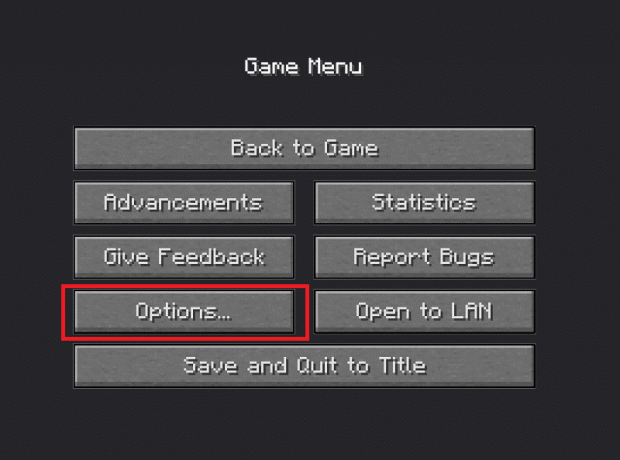
3. Τώρα, προσαρμόστε το οπτικό σας πεδίο μετακινώντας το ρυθμιστικό.
Σημείωση: Από προεπιλογή, το ρυθμιστικό θα τοποθετηθεί στη μέση.
- Κάντε κλικ σε αυτό και σύρετέ το προς τα αριστερά της οθόνης σας για να έχετε μια μεγέθυνση του περιβάλλοντος χώρου σας.
- Αν και η ρύθμιση του ρυθμιστικού FOV στην άκρα αριστερά σημαίνει επίσης ότι θα μπορείτε να βλέπετε λιγότερα πράγματα ή λεπτομέρειες ενώ παίζετε.

4. Μόλις ολοκληρώσετε την προσαρμογή του ρυθμιστικού και είστε ικανοποιημένοι με το οπτικό πεδίο, κάντε κλικ στο Ολοκληρώθηκε στο κάτω μέρος της οθόνης για να αποθηκεύσετε το νέο Ρυθμίσεις FOV.
5. Κάντε κλικ στο Πίσω στο παιχνίδι να συνεχίσει να παίζει.
Διαβάστε επίσης:Πώς να κατεβάσετε και να εγκαταστήσετε το Minecraft στα Windows 11
Μέθοδος 2: Χρησιμοποιήστε τη λειτουργία ζουμ προσβασιμότητας σε συσκευές macOS
Η προηγούμενη μέθοδος δεν σας επιτρέπει πραγματικά να κάνετε μεγέθυνση, αλλά δίνει απλώς την εμφάνιση μιας μεγεθυσμένης προβολής. Αντ' αυτού, μπορείτε να χρησιμοποιήσετε τη δυνατότητα ζουμ προσβασιμότητας στο macOS για μεγέθυνση ή σμίκρυνση. Η λειτουργία σάς επιτρέπει να κάνετε μεγέθυνση ή σμίκρυνση σε οποιαδήποτε εφαρμογή και παράθυρο παιχνιδιού, απλά σύροντας το ποντίκι σας κρατώντας ένα καθορισμένο πλήκτρο. Δείτε πώς μπορείτε να το ενεργοποιήσετε και να το χρησιμοποιήσετε:
1. Κάνε κλικ στο Λογότυπο Apple παρουσιαστείτε στην επάνω αριστερή γωνία της οθόνης σας και επιλέξτε Επιλογές συστήματος από το αναπτυσσόμενο μενού που ακολουθεί.

2. Ανοιξε Προσιτότητα ρυθμίσεις όπως φαίνεται.
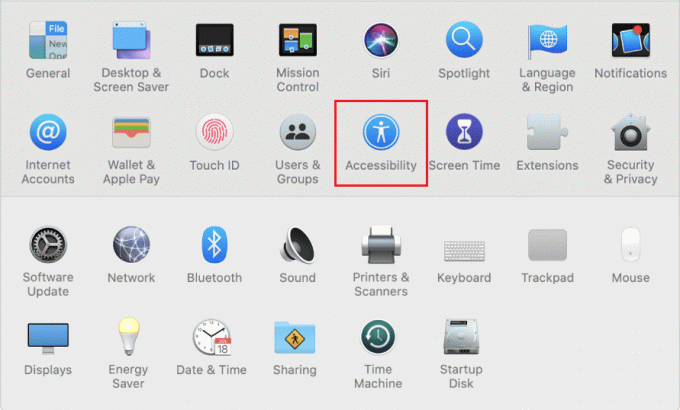
3. Στον αριστερό πίνακα επισκόπησης, κάντε κλικ στο Ανίπταμαι διαγωνίως.
4. Τέλος, ενεργοποιήστε την κύλιση για μεγέθυνση επιλέγοντας το πλαίσιο δίπλα Χρησιμοποιήστε χειρονομία κύλισης με πλήκτρα τροποποίησης για μεγέθυνση όπως φαίνεται τονίζεται.

Σημείωση: Από προεπιλογή, το κλειδί ελέγχου ορίζεται ως το κλειδί τροποποίησης.
5. Προς το αλλάξτε το κλειδί τροποποιητή, κάντε κλικ στο μικρό βέλος που βλέπει προς τα κάτω για να αναπτύξετε τη λίστα επιλογών και να επιλέξετε το επιθυμητό κλειδί ως κλειδί τροποποίησης. Οι τρεις επιλογές που έχουν οι χρήστες είναι:
- Πλήκτρο ελέγχου
- Πλήκτρο εντολών
- Κλειδί επιλογής
6. Επιστρέψτε στο παράθυρο του παιχνιδιού Minecraft και για μεγέθυνση ή σμίκρυνση, πατήστε παρατεταμένα το πλήκτρο τροποποίησης και μετακινηθείτε προς τα πάνω ή προς τα κάτω χρησιμοποιώντας το ποντίκι σας.
Διαβάστε επίσης:10 τρόποι για να διορθώσετε προβλήματα κατάρρευσης του Minecraft στα Windows 10
Μέθοδος 3: Εγκαταστήστε το OptiFine Mod για ζουμ στην έκδοση υπολογιστή Minecraft
Εάν θέλετε να έχετε μια επιλογή ζουμ εντός του παιχνιδιού αντί για τις παραπάνω λύσεις, πρέπει να εγκαταστήσετε το OptiFine mod. Το OptiFine mod παρέχει πρόσθετες δυνατότητες εντός του παιχνιδιού και κάνει το Minecraft να τρέχει πιο γρήγορα και βελτιώνει τα γραφικά της οθόνης. Είναι ένας από τους καλύτερους τρόπους μεγέθυνσης στο παιχνίδι Minecraft. Υπάρχουν πολλές άλλες μικρές λεπτομέρειες στις οποίες βελτιώνεται το mod. Μπορείτε να διαβάσετε ολόκληρη τη λίστα στο Αρχική σελίδα OptiFine.
Σημείωση: Βεβαιωθείτε ότι έχετε Java SE Development Kit 14 εγκατεστημένο στον υπολογιστή σας.
Ακολουθήστε τα παρακάτω βήματα για να εγκαταστήσετε και να διαμορφώσετε το OptiFine mod στον υπολογιστή σας.
Βήμα I: Λήψη και εγκατάσταση του OptiFine Mod
1. Εκκινήστε το προτιμώμενο σας φυλλομετρητής και πραγματοποιήστε αναζήτηση στο Google για OptiFine Minecraft. Κάντε κλικ στο πρώτο αποτέλεσμα αναζήτησης για να ανοίξετε το Σελίδα Λήψεις OptiFine. Από εδώ, κατεβάστε το mod για την έκδοση του Minecraft παίζετε στον υπολογιστή σας.
Σημείωση: Για το Minecraft 1.15, κάντε κλικ στο σύμβολο + δίπλα στην προεπισκόπηση εκδόσεων και κάντε λήψη μιας έκδοσης προεπισκόπησης του mod.
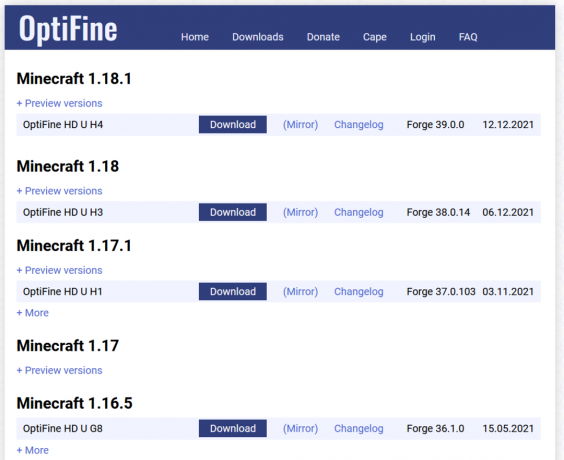
2. Κάνε κλικ στο κατεβασμένο αρχείο, και στο ακόλουθο αναδυόμενο πρόγραμμα εγκατάστασης OptiFine, κάντε κλικ στο Εγκαθιστώ.
Σημείωση: Η λειτουργία δημιουργεί επίσης αυτόματα ένα ξεχωριστό προφίλ Minecraft με το ίδιο όνομα.
3. Μέσα σε λίγα δευτερόλεπτα από το κλικ στην εγκατάσταση, θα λάβετε ένα αναδυόμενο μήνυμα που διαβάζεται Το OptiFine εγκαταστάθηκε με επιτυχία. Κάντε κλικ στο Εντάξει να τελειώσω.
4. Ανοιξε το Εκτοξευτής Minecraft εφαρμογή και βεβαιωθείτε ότι το προφίλ έχει οριστεί ως OptiFine. Εάν δεν είναι, αναπτύξτε τη λίστα επιλογής προφίλ, εμφανίστε το στα αριστερά του κουμπιού Αναπαραγωγή και επιλέξτε OptiFine.
5. Τέλος, κάντε κλικ στο Κουμπί αναπαραγωγής για να φορτώσετε το παιχνίδι.
6. Πατήστε και κρατήστε πατημένο το Κλειδί C για μεγέθυνση σε μια οντότητα ή μια σκηνή στη μέση της οθόνης σας.
Σημείωση: Εναλλακτικά, μπορείτε επίσης να αλλάξετε το πλήκτρο ζουμ από το μενού του παιχνιδιού.
Βήμα II: Προσαρμογή των ρυθμίσεων OptiFine Zoom (Προαιρετικό)
1. Για να τροποποιήσετε το πλήκτρο ζουμ OptiFine, πατήστε Esc για να ανοίξετε το μενού του παιχνιδιού και κάντε κλικ στο Επιλογές…
2. Στο μενού Επιλογές, κάντε κλικ στο Έλεγχοι…
3. Κάντε κύλιση προς τα κάτω στη λίστα στο Διάφορα ενότητα και επισημάνετε το πλήκτρο ζουμ ντο κάνοντας κλικ πάνω του.
4. Τώρα, πατήστε το πλήκτρο που θέλετε να ορίσετε ως νέο κλειδί ζουμ και κάντε κλικ στο Ολοκληρώθηκε για να αποθηκεύσετε αυτές τις αλλαγές.
5. Επιστρέψτε στο παιχνίδι και δοκιμή έξω το νέο κλειδί και δυνατότητα ζουμ.
Βήμα III: Πρόσβαση στο προφίλ OptiFine
Για ορισμένους χρήστες, το προφίλ OptiFine ενδέχεται να μην εμφανίζεται απευθείας στη λειτουργία εκκίνησης Minecraft. Σε τέτοιες περιπτώσεις,
1. Ανοιξε το δικό σου Εκτοξευτής Minecraft και κάντε κλικ στο Εγκαταστάσεις στο πάνω μέρος του παραθύρου.
2. Κάντε κλικ στο + Νέα… κουμπί.
3. Στα ακόλουθα Δημιουργήστε μια νέα εγκατάσταση παράθυρο, επιλέξτε OptiFineκαι κάντε κλικ στο Κουμπί δημιουργίας.
Θα πρέπει τώρα να δείτε το προφίλ OptiFine δίπλα στο κουμπί Αναπαραγωγή στην αρχική οθόνη του προγράμματος εκκίνησης Minecraft και στην καρτέλα εγκατάστασης.
Διαβάστε επίσης: Διορθώστε το σφάλμα Minecraft Αποτυχία εγγραφής Core Dump
Επαγγελματική συμβουλή: Δημιουργήστε έναν χάρτη με σμίκρυνση στο Minecraft PC Client
Εκτός από την προσθήκη ενός mod για μεγέθυνση, θα πρέπει επίσης να σκεφτείτε τη δημιουργία ενός χάρτη με σμίκρυνση του κόσμου σας για ευκολότερη πλοήγηση. Ο χάρτης μπορεί να σας φανεί χρήσιμος για να επιστρέψετε σε μια συγκεκριμένη τοποθεσία, για παράδειγμα, στη βάση του σπιτιού σας, μεταξύ άλλων.
1. Πρώτον, θα χρειαστείτε ένα ζαχαροκάλαμο και πυξίδα για τη δημιουργία του χάρτη. Το ζαχαροκάλαμο θα χρησιμοποιηθεί για την κατασκευή 9 χαρτιών. Για να τα δημιουργήσετε, ανοίξτε το τραπέζι χειροτεχνίας και τοποθετήστε 3 φορές κομμάτια ζαχαροκάλαμου σε κάθε τετράγωνο στο κάτω μέρος. Κάνε κλικ στο χαρτί εικονίδιο μέσα στο δεξί κουτί και μετακινήστε το στο απόθεμά σας.
2. Ανοίξτε τώρα το πλέγμα χειροτεχνίας και τοποθετήστε μια πυξίδα μέσα στο κεντρικό τετράγωνο και χαρτί σε όλα τα υπόλοιπα τετράγωνα. Κάνε κλικ στο κίτρινο χρώμαχαρτί στα δεξιά και σύρετε για να το προσθέσετε στο απόθεμα.
3. Προσθέστε τον χάρτη στη γραμμή εξοπλισμού και μετακινηθείτε στον κόσμο του Minecraft για να λάβετε λεπτομέρειες σχετικά με όλα τα γύρω στοιχεία και να συμπληρώσετε τον χάρτη.
Μπορείτε να δημιουργήσετε ένα ακόμη πιο σμίκρυνση χάρτη του κόσμου. Να το πράξουν,
- προσθέστε τον πρόσφατα δημιουργημένο χάρτη στην κεντρική πλατεία του πλέγματος χειροτεχνίας και προσθέστε χαρτί γύρω του.
- Μέσα στο δεξί πλαίσιο, θα λάβετε έναν επιπλέον σμικρυμένο χάρτη.
- Επαναλάβετε αυτό το βήμα μερικές φορές μέχρι να φτάσετε στο όριο.
Συνιστάται:
- Πώς να παγώσετε γραμμές και στήλες στο Excel
- Κορυφαίες 10 χαριτωμένες ιδέες για σπίτια Minecraft
- Πώς να χρησιμοποιήσετε τους κωδικούς χρωμάτων του Minecraft
- Πώς να διορθώσετε το σφάλμα Minecraft 0x803f8001 στα Windows 11
Ελπίζουμε ότι μπορέσατε να κάνετε μεγέθυνση ή σμίκρυνση στο Minecraft σε συσκευές παιχνιδιών Windows ή Mac για να απολαύσετε καλύτερη εμπειρία παιχνιδιού. Δεδομένου ότι το OptiFine mod μπορεί να είναι δύσκολο να εγκατασταθεί για ορισμένους χρήστες και εάν αντιμετωπίζετε οποιοδήποτε πρόβλημα στη σωστή διαμόρφωσή του, συνδεθείτε μαζί μας στην ενότητα σχολίων παρακάτω. Συνεχίστε να επισκέπτεστε τη σελίδα μας για περισσότερες ενδιαφέρουσες συμβουλές και κόλπα και αφήστε τα σχόλιά σας παρακάτω.



